크롬 원격 데스크톱은 컴퓨터나 모바일 장치에서 다른 컴퓨터를 원격으로 제어할 수 있는 기능을 제공합니다. 크롬 원격 데스크톱은 무료로 제공되며, 구글 크롬 브라우저를 사용해야지만 사용할 수 있습니다.

크롬 원격 데스크톱 사용 방법
1. 크롬 원격 데스크톱 다운로드 및 설치
- 먼저 크롬 웹 스토어에서 "크롬 원격 데스크톱 확장 프로그램"을 다운로드하고 설치해야 합니다.
- 크롬 웹 스토어에서 원격 데스크톱을 검색하고 확장 프로그램을 다운로드하고 설치합니다.
- 또는 주소 표시줄에 "remotedesktop.google.com/access"라고 입력한 다음 원격 액세스 설정에서 다운로드를 클릭하세요.
- 화면에 표시도는 안내에 따라 Chrome 원격 데스크톱을 다운로드하고 설치하시면 됩니다.
2. 크롬 원격 데스크톱 설정
- 원격 데스크톱을 설치하고 나면, 웹 사이트를 방문하여 설정을 구성해야 합니다.
- 웹사이트에서 계정을 만들거나 로그인하여 설정을 구성합니다.
- 설정에서는 원격 데스크톱에 액세스 할 수 있는 사용자를 추가하고, 보안 설정을 구성하고, 원격 컴퓨터의 이름과 비밀번호를 설정해야 합니다.
3. 원격 컴퓨터에 접속하기
- 다른 컴퓨터에 원격으로 접속하려면, 해당 컴퓨터에서 크롬 원격 데스크톱을 설치하고 실행해야 합니다.
- 또는 주소 표시줄에 "remotedesktop.google.com/access"라고 입력하고 엔터 키를 누르시면 됩니다.
- 실행 후 원격 컴퓨터의 이름과 비밀번호를 입력하여 원격으로 접속할 수 있습니다.
- 원격 컴퓨터에 접속할 때에는 원격 컴퓨터가 인터넷에 연결되어 있어야 합니다.
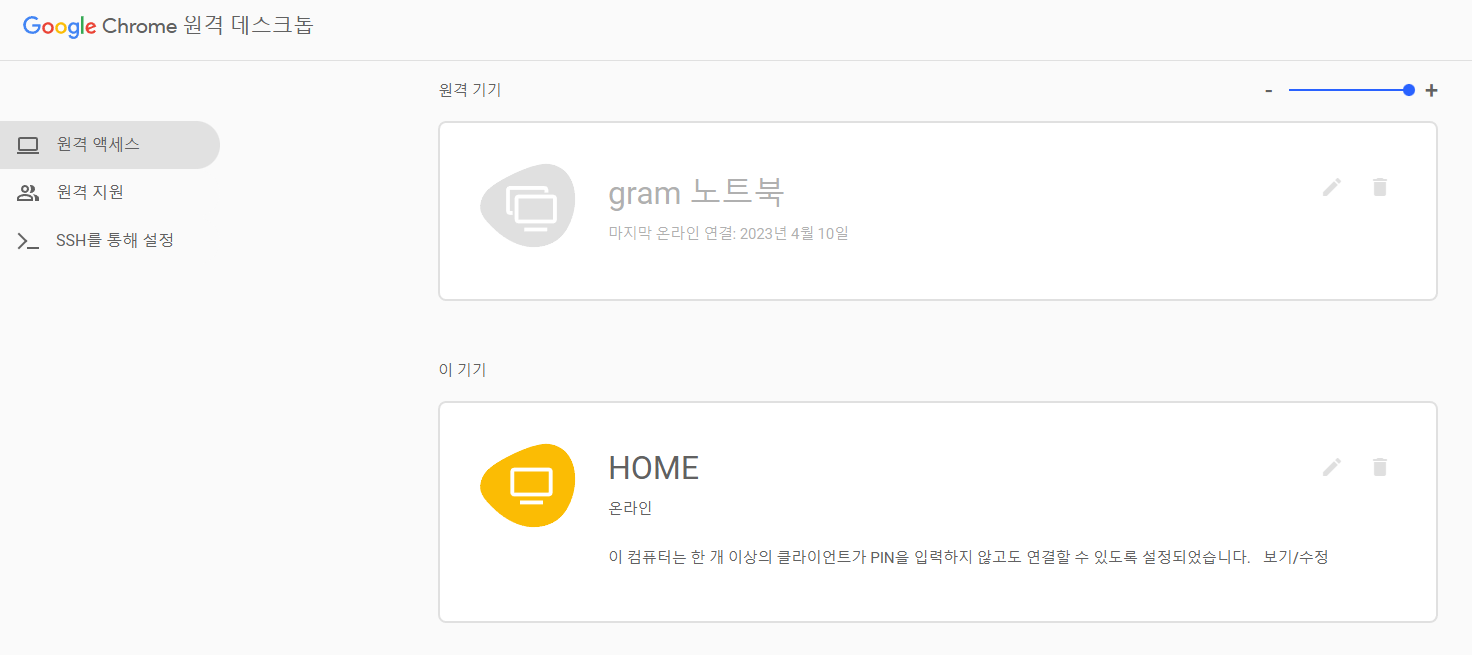
4. 원격으로 컴퓨터 제어
- 원격으로 접속한 후에는 원격 컴퓨터를 제어할 수 있습니다.
- 원격 데스크톱 창에서는 원격으로 접속한 컴퓨터의 데스크톱이 표시되며, 마우스와 키보드를 사용하여 해당 컴퓨터를 제어할 수 있습니다.
- 마우스를 움직이고 클릭하여 프로그램을 실행하거나 파일을 열고, 키보드를 사용하여 문서를 작성하거나 명령을 입력할 수 있습니다.
- 스마트폰으로도 원격으로 컴퓨터를 제어할 수 있습니다. 스마트폰을 이용하려면 구글 플레이스토어에서 구글 원격 데스크톱을 다운로드하여 설치하세요.
휴대폰에서 크롬 원격 데스크톱 사용하는 방법
위 사진은 컴퓨터에서 다른 컴퓨터를 원격으로 접속하기 위한 화면입니다. 비밀번호 설정한 것을 꼭 기억하도록 합시다.
컴퓨터와 컴퓨터로 원격 접속할 수 있고, 스마트폰에서도 접속이 가능합니다. 스마트폰에서 크롬 원격데스크톱 이용하는 것은 위 동영상 설명으로 대처하도록 하겠습니다. 감사합니다.
'Window' 카테고리의 다른 글
| 한글 팁 TIP 서식 복사 방법 단축키 설명 (0) | 2023.04.24 |
|---|---|
| 도메인과 웹호스팅 구매로 워드프레스 설치까지ft가비아 (0) | 2023.04.23 |
| 엑셀 TIP 여러 줄 한방에 선택하여 복사 붙여넣기 (0) | 2023.04.22 |
| 중급 수준의 엑셀 함수 정리 10가지 (0) | 2023.04.20 |
| Naver 네이버 시그널 실시간 검색어 확인 방법 (0) | 2023.04.19 |



